Deze wikiHow leert je hoe je de Textgram-app op je Android gebruikt om een citaat in een afbeelding in te voegen en op Instagram te plaatsen.
Deel een van de twee:
Installeren van Textgram
-
 1 Open de Google Play Store op je Android. Zoek en tik op de
1 Open de Google Play Store op je Android. Zoek en tik op de  in het app-menu van uw Android om de Play Store te openen.
in het app-menu van uw Android om de Play Store te openen. -
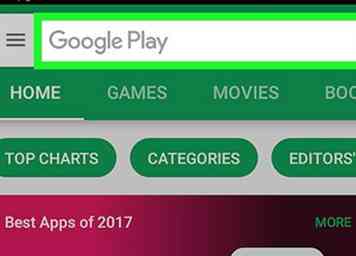 2 Tik op het zoekveld. Het zoekveld krijgt de naam "Google Play" bovenaan het scherm.
2 Tik op het zoekveld. Het zoekveld krijgt de naam "Google Play" bovenaan het scherm. -
 3 Type Textgram in het zoekveld.
3 Type Textgram in het zoekveld. -
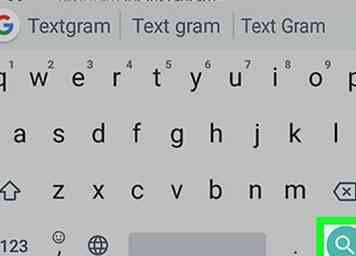 4 Tik op het vergrootglaspictogram op je toetsenbord. Deze knop bevindt zich in de rechterbenedenhoek van uw scherm. Er wordt een lijst met alle overeenkomende resultaten geopend.
4 Tik op het vergrootglaspictogram op je toetsenbord. Deze knop bevindt zich in de rechterbenedenhoek van uw scherm. Er wordt een lijst met alle overeenkomende resultaten geopend. - Als u geen zoekpictogram op uw toetsenbord hebt, drukt u op ↵ invoeren of ⏎ terugkeer.
-
 5 Druk op Textgram app in de zoekresultaten. Het moet bovenaan de lijst staan. Door te tikken, wordt de pagina met app-gegevens geopend.
5 Druk op Textgram app in de zoekresultaten. Het moet bovenaan de lijst staan. Door te tikken, wordt de pagina met app-gegevens geopend. -
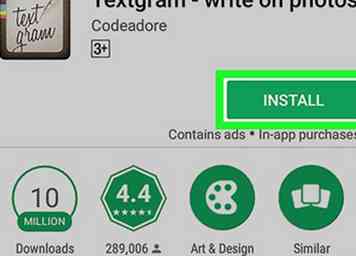 6 Tik op de groene INSTALLEREN knop. Deze knop bevindt zich aan de rechterkant van de pagina met app-gegevens. Het zal de Textgram-app op uw Android downloaden en installeren.
6 Tik op de groene INSTALLEREN knop. Deze knop bevindt zich aan de rechterkant van de pagina met app-gegevens. Het zal de Textgram-app op uw Android downloaden en installeren. -
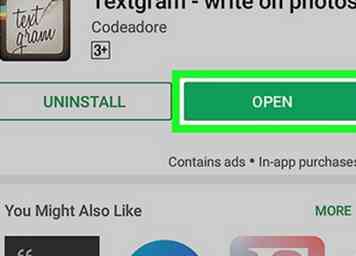 7 Tik op de groene OPEN knop. Wanneer de installatie is voltooid, wordt de groene knop INSTALL vervangen door een knop OPEN. Hiermee wordt de Play Store afgesloten en wordt de app Textgram geopend.
7 Tik op de groene OPEN knop. Wanneer de installatie is voltooid, wordt de groene knop INSTALL vervangen door een knop OPEN. Hiermee wordt de Play Store afgesloten en wordt de app Textgram geopend. - Als u wordt gevraagd om de Textgram-app toegang te geven tot uw mediabestanden, tikt u op TOESTAAN.
Deel twee van twee:
Citaten plaatsen
-
 1 Druk op OVERSPRINGEN knop. Wanneer u Textgram voor de eerste keer opent, ziet u een lijst met nuttige functies van de app. Kraan OVERSPRINGEN linksonder om deze over te slaan of veeg naar links op je scherm om over elke functie te lezen.
1 Druk op OVERSPRINGEN knop. Wanneer u Textgram voor de eerste keer opent, ziet u een lijst met nuttige functies van de app. Kraan OVERSPRINGEN linksonder om deze over te slaan of veeg naar links op je scherm om over elke functie te lezen. -
 2 Druk op
2 Druk op  knop. Deze knop bevindt zich in de rechterbenedenhoek van uw scherm.
knop. Deze knop bevindt zich in de rechterbenedenhoek van uw scherm. -
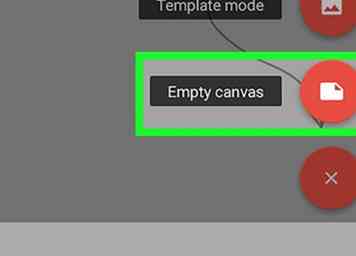 3 Kraan Leeg canvas. Met deze optie kunt u een afbeelding maken met tekst erop.
3 Kraan Leeg canvas. Met deze optie kunt u een afbeelding maken met tekst erop. -
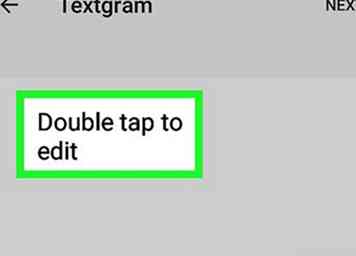 4 Dubbeltik op de tekst op je scherm. Hierdoor wordt een pop-upvenster geopend en kunt u de tekst bewerken. Je kunt hier alles invoeren wat je wilt.
4 Dubbeltik op de tekst op je scherm. Hierdoor wordt een pop-upvenster geopend en kunt u de tekst bewerken. Je kunt hier alles invoeren wat je wilt. -
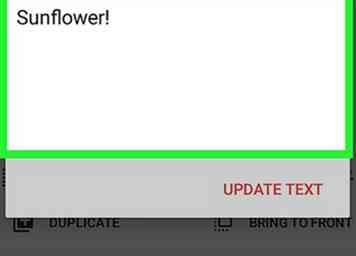 5 Voer de quote in die je wilt delen. Verwijder de tekst van de tijdelijke aanduiding in het pop-upvenster en typ de offerte die u met uw volgers wilt delen.
5 Voer de quote in die je wilt delen. Verwijder de tekst van de tijdelijke aanduiding in het pop-upvenster en typ de offerte die u met uw volgers wilt delen. - U kunt de instellingen voor lettertype, grootte, kleur, schaduw, lijn, markering, reflectie en afstand van uw tekst bewerken vanaf de werkbalk onderaan.
-
 6 Kraan UPDATE TEKST in de pop-up box. Dit zal uw offerte opslaan.
6 Kraan UPDATE TEKST in de pop-up box. Dit zal uw offerte opslaan. -
 7 Druk op
7 Druk op  icoon. Deze knop bevindt zich in de linkerbenedenhoek van uw scherm. U gaat terug naar het canvasmenu.
icoon. Deze knop bevindt zich in de linkerbenedenhoek van uw scherm. U gaat terug naar het canvasmenu. -
 8 Kraan ACHTERGROND aan de onderkant. Deze knop ziet eruit als een liggend pictogram op een werkbalk onder aan uw scherm. Hiermee kunt u een achtergrondafbeelding aan uw offerte toevoegen.
8 Kraan ACHTERGROND aan de onderkant. Deze knop ziet eruit als een liggend pictogram op een werkbalk onder aan uw scherm. Hiermee kunt u een achtergrondafbeelding aan uw offerte toevoegen. - Deze stap is optioneel. U kunt uw offerte op een witte achtergrond delen zonder een achtergrondafbeelding toe te voegen.
-
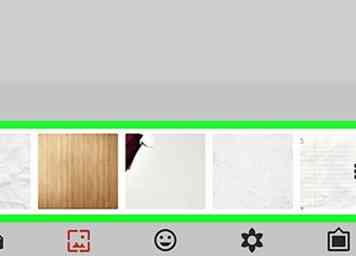 9 Selecteer een achtergrondafbeelding. Blader door de achtergrondafbeeldingen van de bestanden onderaan en tik op de afbeelding die u wilt gebruiken.
9 Selecteer een achtergrondafbeelding. Blader door de achtergrondafbeeldingen van de bestanden onderaan en tik op de afbeelding die u wilt gebruiken. - U kunt ook op het camerapictogram tikken om een afbeelding uit uw galerij toe te voegen, of op het oogdruppelpictogram om een effen kleur als achtergrond te selecteren.
-
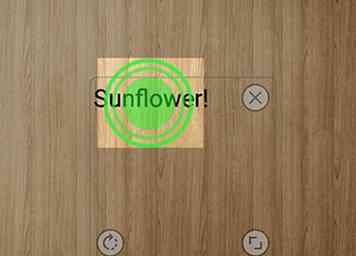 10 Tik op de citaattekst en sleep deze naar de gewenste locatie. U kunt uw offerte overal op de achtergrondafbeelding plaatsen.
10 Tik op de citaattekst en sleep deze naar de gewenste locatie. U kunt uw offerte overal op de achtergrondafbeelding plaatsen. -
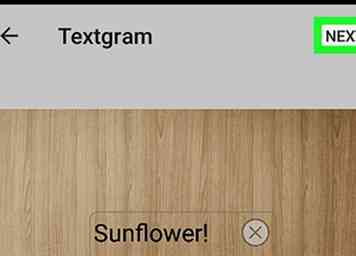 11 Druk op NEXT knop. Deze knop bevindt zich in de rechterbovenhoek van uw scherm.
11 Druk op NEXT knop. Deze knop bevindt zich in de rechterbovenhoek van uw scherm. -
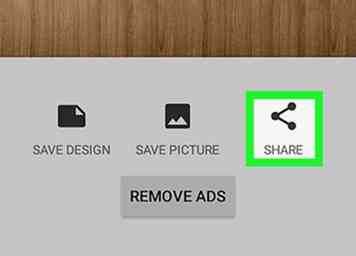 12 Druk op DELEN knop. Het lijkt op een
12 Druk op DELEN knop. Het lijkt op een  pictogram onder je afbeelding. Hiermee wordt een lijst met apps geopend waarin u deze afbeelding kunt delen.
pictogram onder je afbeelding. Hiermee wordt een lijst met apps geopend waarin u deze afbeelding kunt delen. -
 13 kiezen Instagram in de lijst met apps. Dit opent je afbeelding in de Instagram-app.
13 kiezen Instagram in de lijst met apps. Dit opent je afbeelding in de Instagram-app. -
 14 Post de afbeelding op uw Instagram-feed. Druk op Post knop in de rechterbovenhoek van uw scherm wanneer u klaar bent om uw afbeelding te plaatsen.
14 Post de afbeelding op uw Instagram-feed. Druk op Post knop in de rechterbovenhoek van uw scherm wanneer u klaar bent om uw afbeelding te plaatsen.

Facebook
Twitter
Google+
 Minotauromaquia
Minotauromaquia
 1 Open de Google Play Store op je Android. Zoek en tik op de
1 Open de Google Play Store op je Android. Zoek en tik op de  in het app-menu van uw Android om de Play Store te openen.
in het app-menu van uw Android om de Play Store te openen. 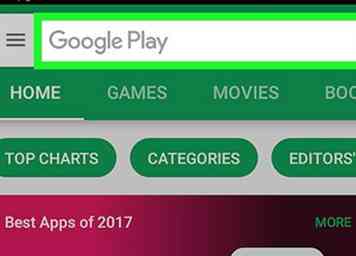 2 Tik op het zoekveld. Het zoekveld krijgt de naam "Google Play" bovenaan het scherm.
2 Tik op het zoekveld. Het zoekveld krijgt de naam "Google Play" bovenaan het scherm.  3 Type Textgram in het zoekveld.
3 Type Textgram in het zoekveld. 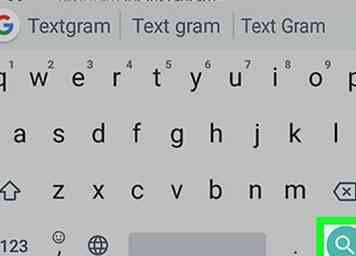 4 Tik op het vergrootglaspictogram op je toetsenbord. Deze knop bevindt zich in de rechterbenedenhoek van uw scherm. Er wordt een lijst met alle overeenkomende resultaten geopend.
4 Tik op het vergrootglaspictogram op je toetsenbord. Deze knop bevindt zich in de rechterbenedenhoek van uw scherm. Er wordt een lijst met alle overeenkomende resultaten geopend.  5 Druk op
5 Druk op 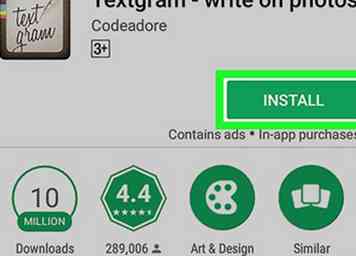 6 Tik op de groene
6 Tik op de groene 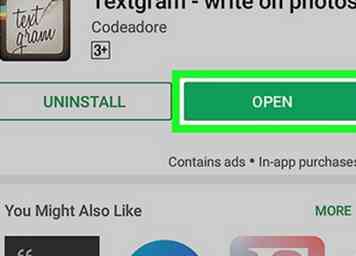 7 Tik op de groene
7 Tik op de groene  1 Druk op
1 Druk op  2 Druk op
2 Druk op  knop. Deze knop bevindt zich in de rechterbenedenhoek van uw scherm.
knop. Deze knop bevindt zich in de rechterbenedenhoek van uw scherm. 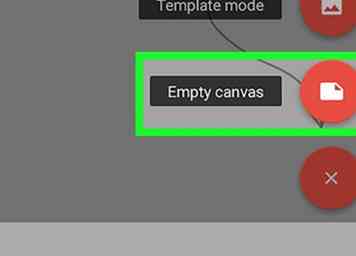 3 Kraan
3 Kraan 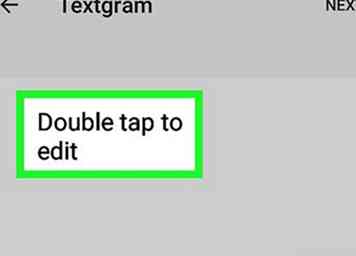 4 Dubbeltik op de tekst op je scherm. Hierdoor wordt een pop-upvenster geopend en kunt u de tekst bewerken. Je kunt hier alles invoeren wat je wilt.
4 Dubbeltik op de tekst op je scherm. Hierdoor wordt een pop-upvenster geopend en kunt u de tekst bewerken. Je kunt hier alles invoeren wat je wilt. 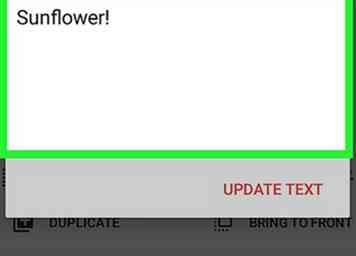 5 Voer de quote in die je wilt delen. Verwijder de tekst van de tijdelijke aanduiding in het pop-upvenster en typ de offerte die u met uw volgers wilt delen.
5 Voer de quote in die je wilt delen. Verwijder de tekst van de tijdelijke aanduiding in het pop-upvenster en typ de offerte die u met uw volgers wilt delen.  6 Kraan
6 Kraan  7 Druk op
7 Druk op  icoon. Deze knop bevindt zich in de linkerbenedenhoek van uw scherm. U gaat terug naar het canvasmenu.
icoon. Deze knop bevindt zich in de linkerbenedenhoek van uw scherm. U gaat terug naar het canvasmenu.  8 Kraan
8 Kraan 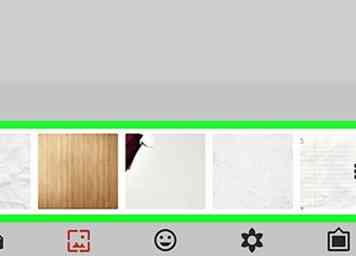 9 Selecteer een achtergrondafbeelding. Blader door de achtergrondafbeeldingen van de bestanden onderaan en tik op de afbeelding die u wilt gebruiken.
9 Selecteer een achtergrondafbeelding. Blader door de achtergrondafbeeldingen van de bestanden onderaan en tik op de afbeelding die u wilt gebruiken. 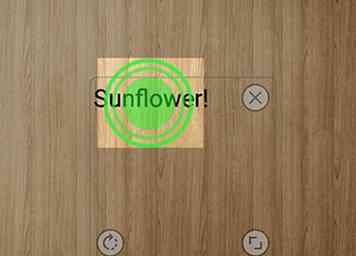 10 Tik op de citaattekst en sleep deze naar de gewenste locatie. U kunt uw offerte overal op de achtergrondafbeelding plaatsen.
10 Tik op de citaattekst en sleep deze naar de gewenste locatie. U kunt uw offerte overal op de achtergrondafbeelding plaatsen. 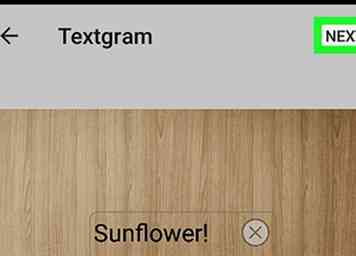 11 Druk op
11 Druk op 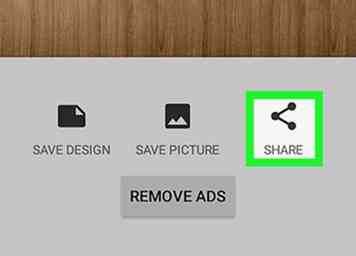 12 Druk op
12 Druk op  pictogram onder je afbeelding. Hiermee wordt een lijst met apps geopend waarin u deze afbeelding kunt delen.
pictogram onder je afbeelding. Hiermee wordt een lijst met apps geopend waarin u deze afbeelding kunt delen.  13 kiezen
13 kiezen